
kintone hiveの受付システム④ 当日受付編
①準備編、②フォーム作成編、③受講票編に続いて最後、gusuku Customineを活用した当日受付編です。
kintone hiveの受付は、下記の2つを用意しています。
標準機能だけでも受付はできますが、よりスムーズに受付をするために、アールスリーインスティテュートさんのgusuku Customineを利用してkintoneをカスタマイズしています。
・一般受付:スマホでQRコードを読み込んで来場登録
・受講票お忘れ受付:パソコンで検索して来場登録
gusuku Customineとは、プログラミングなしでkintoneをカスタマイズできるサービスです。
一般受付向け スマホ表示用カスタマイズ
スマートフォンでQRコードを読み込んで、kintoneのレコード画面を表示させた時にダイアログを表示させて、ステータスを「来場」に出来るようにカスタマイズしました。

カスタマイズ設定内容はこちら。

ちなみに、QRコードの読み込みはiPhone標準のカメラを利用していましたが、「QR Reader」というアプリだとURLを読んだ場合に自動でSafariを立ち上げてくれて、1アクション減らせそうなので、次回の福岡会場からこのアプリを使ってみようと思っています。
受講票忘れ受付向け パソコン用カスタマイズ
パソコン向けには、レコード一覧画面に以下の2つのカスタマイズをしています。
・会社名やお名前で簡単に絞り込めるよう、検索窓を設置
・画面を遷移せずに来場登録ができるよう、レコードにチェックを入れ、ボタンを押すだけで来場登録出来るようにカスタマイズ
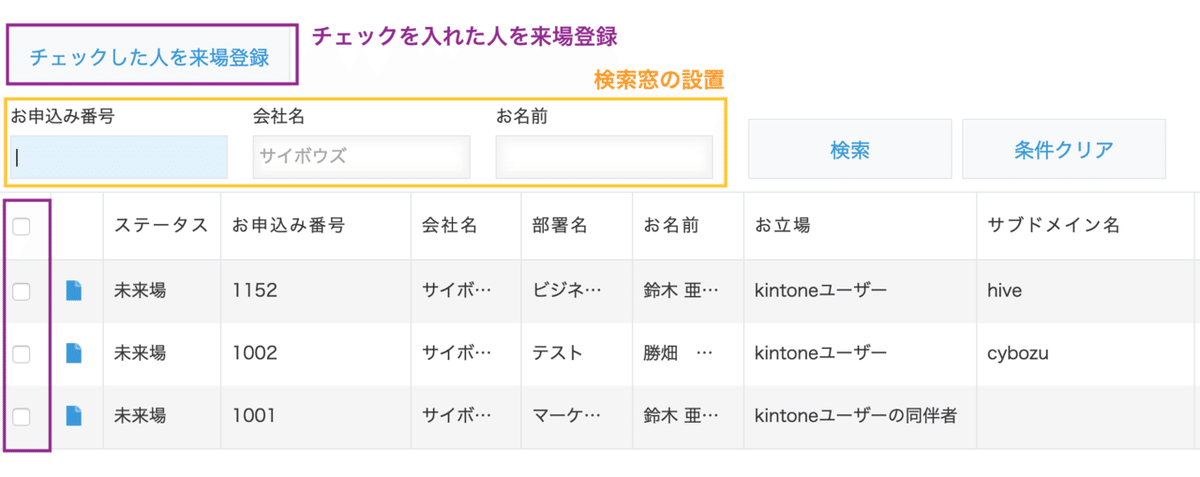
①検索窓を設置するカスタマイズ

②チェックを入れた人を来場登録するカスタマイズ

以上ざっくりですが、kintone hiveの受付システムの説明は終了です!
kintoneユーザーのみなさま、ぜひkintone hiveへのご来場お待ちしております🐝
